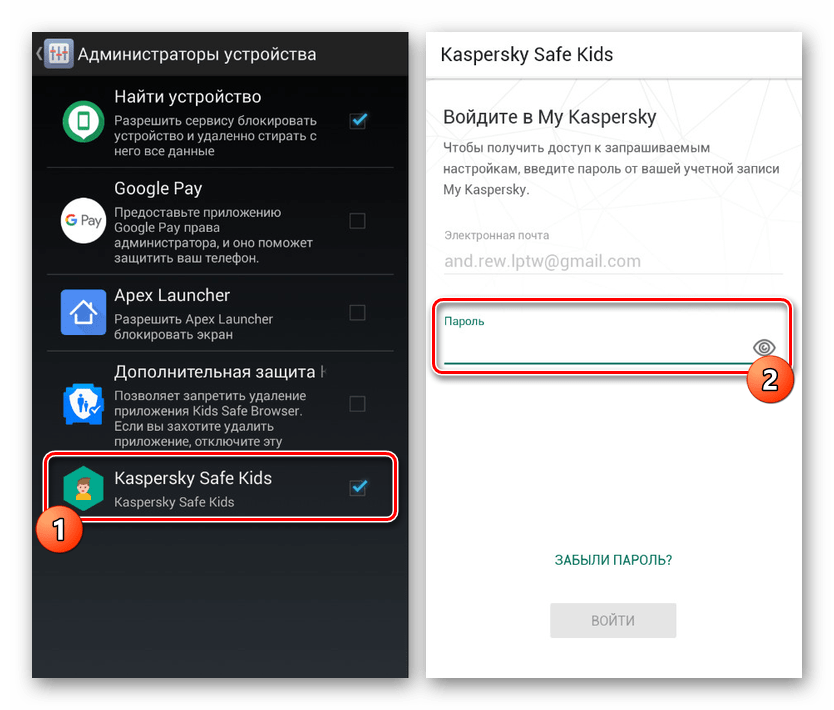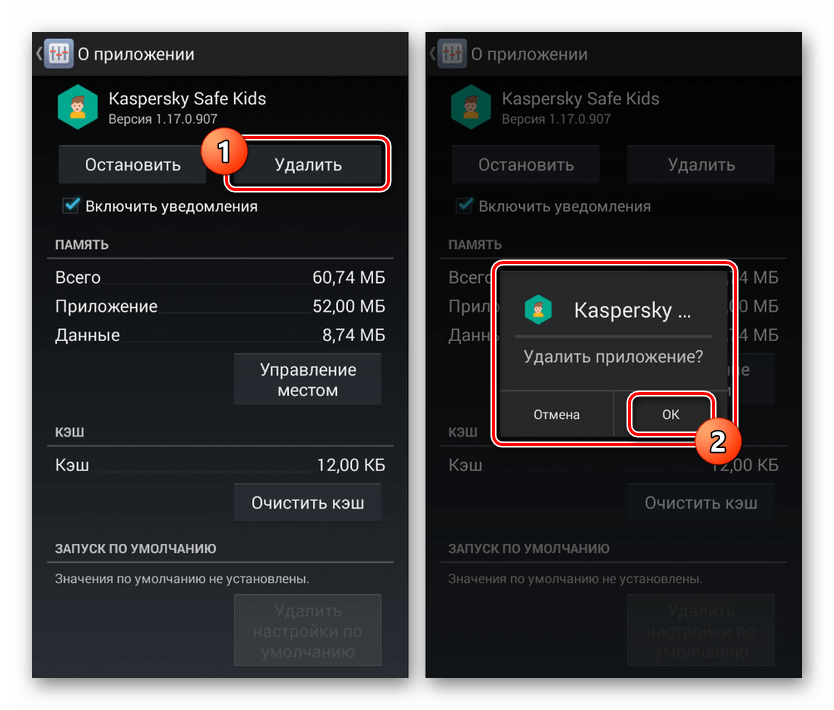Wyłącz kontrolę rodzicielską na Androidzie
Kontrola rodzicielska na platformie Android pozwala, według własnego uznania, zablokować niektóre funkcje i sekcje urządzenia, zapewniając bezpieczne korzystanie ze smartfona przez dziecko. Jednak w niektórych okolicznościach tę funkcję należy wręcz wyłączyć, przywracając dostęp do telefonu bez ograniczeń. W trakcie tej instrukcji pokażemy, jak możesz wyłączyć kontrolę rodzicielską na Androidzie.
Spis treści
Wyłącz kontrolę rodzicielską na Androidzie
Do tej pory kontrolę rodzicielską na przedmiotowej platformie można ustawić na kilka sposobów, które opisaliśmy w osobnym artykule. Każda z opcji jest mniej lub bardziej chroniona przed dezaktywacją, zapewniając w ten sposób wysoki poziom bezpieczeństwa. W związku z tą funkcją należy wcześniej przygotować hasła używane podczas konfiguracji kontroli rodzicielskiej.
Czytaj także: Dodawanie kontroli rodzicielskiej na Androidzie
Opcja 1: Google Play
Niezależnie od modelu Androida i wersji systemu operacyjnego, Sklep Google Play bardzo często służy do pobierania nowych aplikacji i aktualizacji już zainstalowanych. Wśród jego ustawień znajduje się całkowicie wyłączona funkcja kontroli rodzicielskiej, która wpływa na wyświetlanie, wyszukiwanie i możliwość instalowania oprogramowania ze sklepu.
- W sklepie Google Play otwórz menu i przejdź do strony „Ustawienia” .
- Następnie kliknij wiersz „Kontrola rodzicielska” w bloku „Osobiste” .
- Zmień pozycję suwaka Kontrola rodzicielska na Wyłączone . Dezaktywację należy potwierdzić kodem PIN przypisanym podczas aktywacji funkcji.
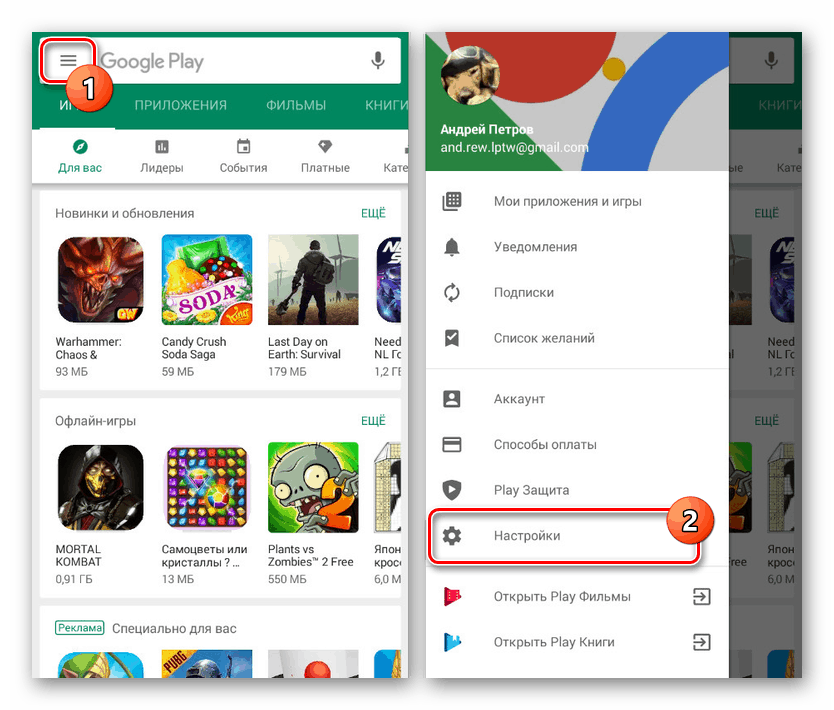
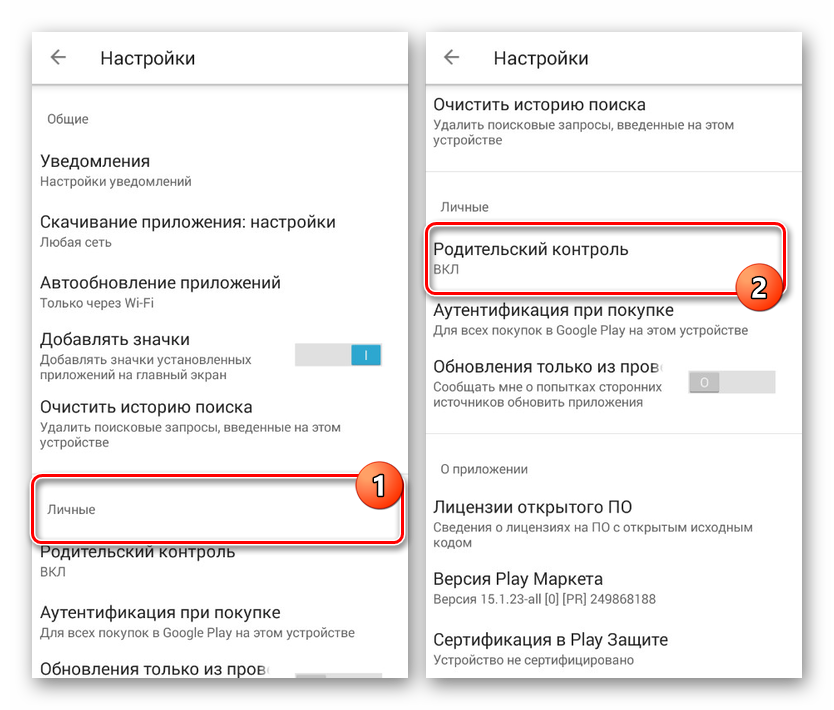
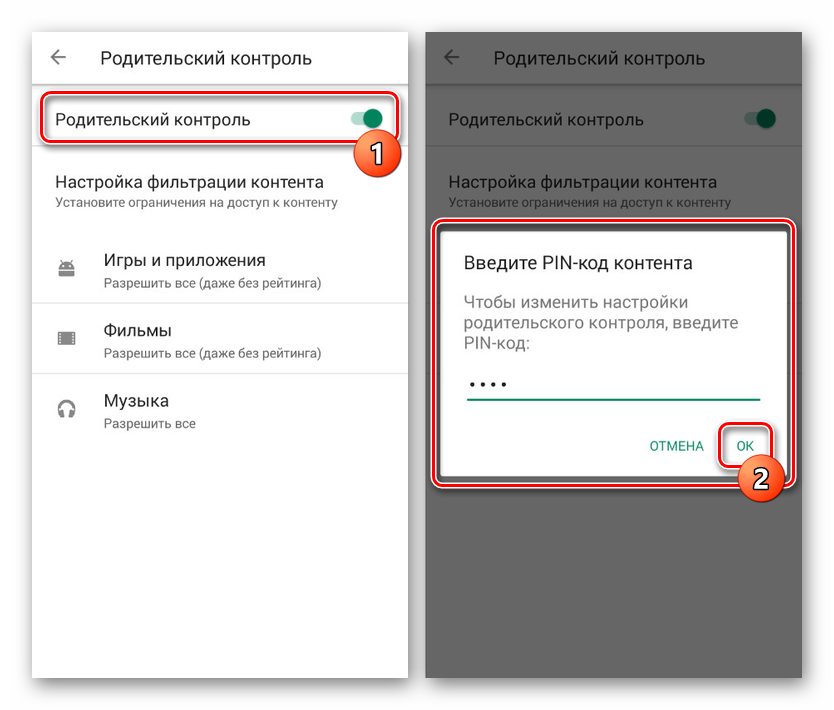
Ta metoda wyłączania nie powinna powodować problemów, ponieważ nie wymaga użycia długiego hasła ani innego urządzenia. Ponadto zawsze możesz zresetować dane dotyczące aplikacji, resetując ustawienia.
Opcja 2: Kaspersky Safe Kids
Kaspersky Safe Kids to jedna z najpopularniejszych opcji, która pozwala skonfigurować kontrolę rodzicielską w telefonie z innego urządzenia lub za pośrednictwem konta osobistego na oficjalnej stronie internetowej. W związku z dużą popularnością zwrócimy uwagę na ten program na przykładzie zarówno smartfona dziecka, jak i urządzenia nadrzędnego.
Telefon dla dzieci
- Przejdź do systemu „Ustawienia” , znajdź blok „Dane osobowe” i otwórz „Bezpieczeństwo” . Na tej stronie z kolei kliknij wiersz „Administratorzy urządzeń” w sekcji „Administracja” .
- Wśród dostępnych opcji dotknij bloku Kaspersky Safe Kids , aby usunąć znacznik wyboru. Jeśli aplikacja działa poprawnie, otworzy się główne okno programu z prośbą o podanie hasła do powiązanego konta.
![Wyłączanie Bezpiecznych dzieci w Ustawieniach na Androidzie]()
Po wprowadzeniu hasła i kliknięciu przycisku „Zaloguj się” poczekaj na zakończenie procedury logowania. Następnie możesz zamknąć aplikację i powrócić do poprzedniej sekcji z ustawieniami.
- Naciśnij ponownie wiersz „Kaspersky Safe Kids” , kliknij przycisk „Wyłącz” i potwierdź dezaktywację programu jako jeden z administratorów urządzenia. Z tego powodu ochrona aplikacji przed usunięciem zostanie dezaktywowana.
- Ponownie przejdź do „Ustawienia” , w sekcji „Urządzenie” kliknij wiersz „Aplikacje”, a na wyświetlonej liście znajdź „Kaspersky Safe Kids” .
- Na głównej stronie aplikacji kliknij przycisk „Usuń” i potwierdź tę procedurę w wyskakującym oknie.
![Proces usuwania Bezpieczne dzieci w Ustawieniach na Androida]()
Natychmiast po tym program zostanie dezaktywowany i usunięty ze smartfona. Jednak zniknie z listy „Administratorzy urządzenia” , a wszelkie wprowadzone ograniczenia zostaną anulowane.

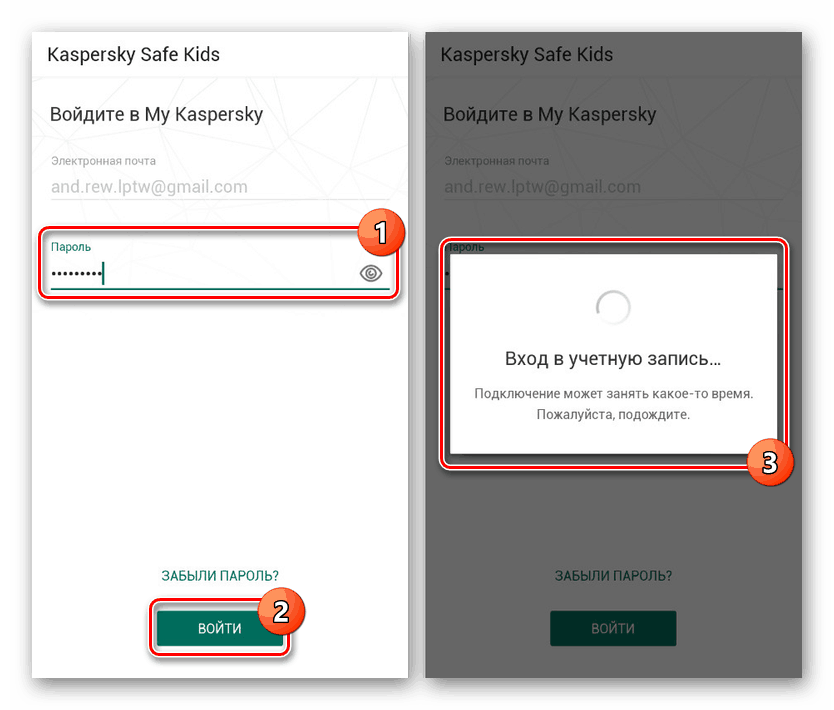
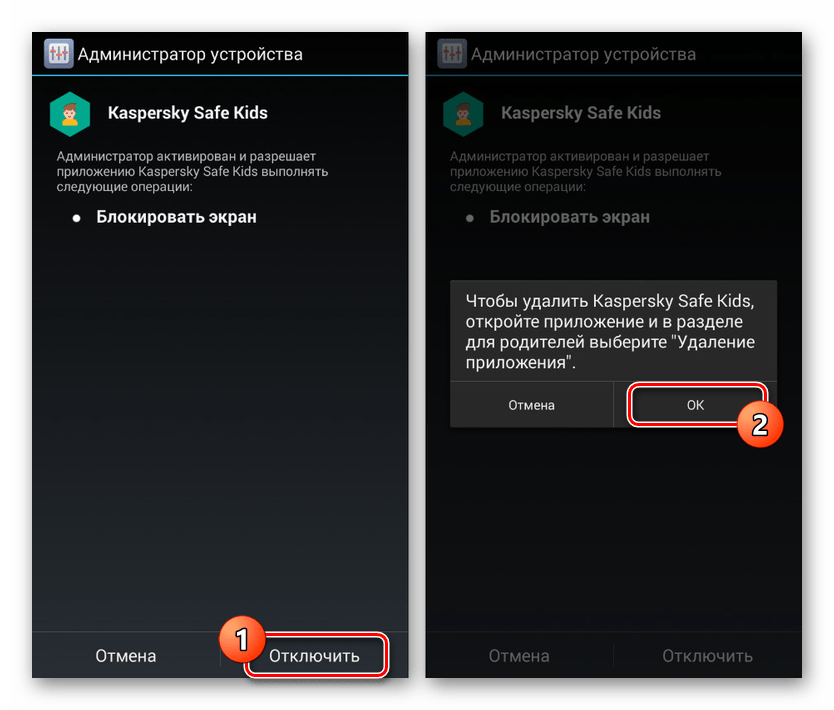
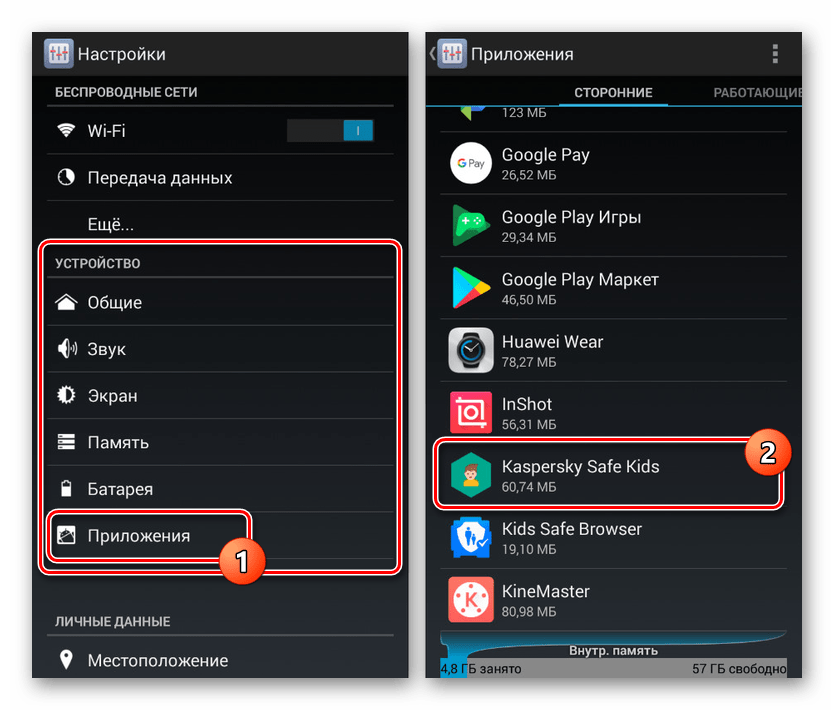
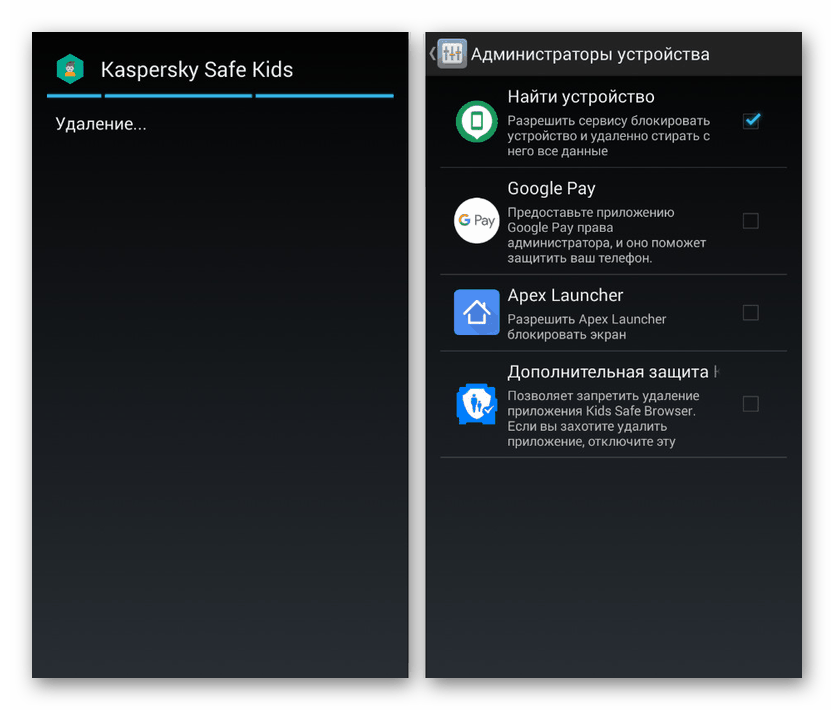
Telefon rodzica
- Oprócz telefonu dziecka możesz dezaktywować program na Androidzie, wyznaczonym jako rodzic. Aby to zrobić, najpierw otwórz aplikację i autoryzuj przy użyciu odpowiedniej nazwy użytkownika i hasła.
- Po przejściu na stronę początkową programu, w menu „Przeglądaj” wybierz profil dziecka, którego kontrolę rodzicielską chcesz wyłączyć.
- Teraz, korzystając z panelu u dołu ekranu, przejdź do pierwszej karty, a na stronie znajdź blok „Użyj urządzeń” . Kliknij ikonę koła zębatego tutaj.
- W następnym etapie z listy urządzeń wybierz model pożądanego smartfona, aw wierszu „Monitoruj urządzenie” zmień pozycję suwaka. Aby zmiany odniosły skutek, uruchom ponownie telefon dziecka i połącz się z Internetem.
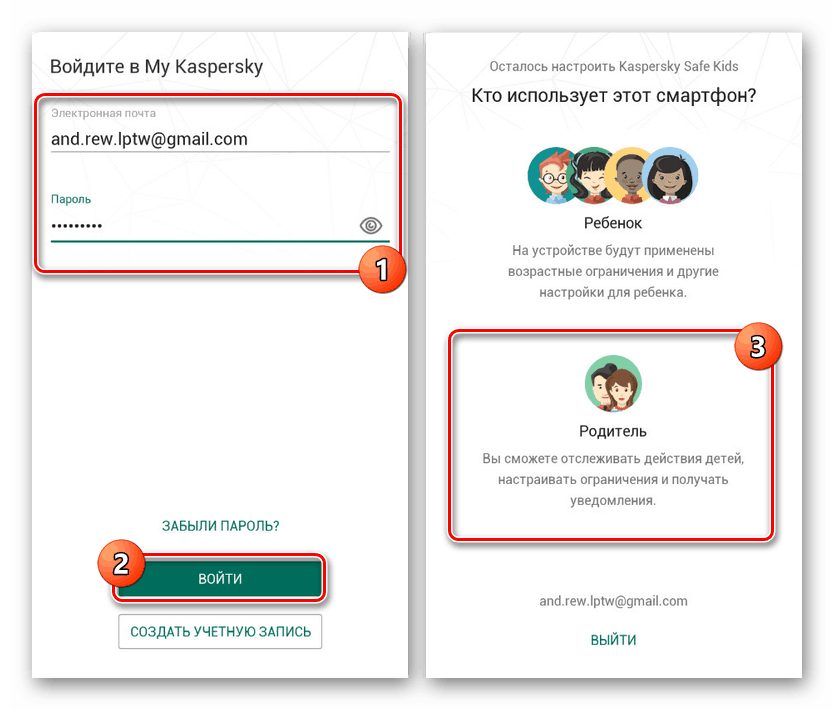
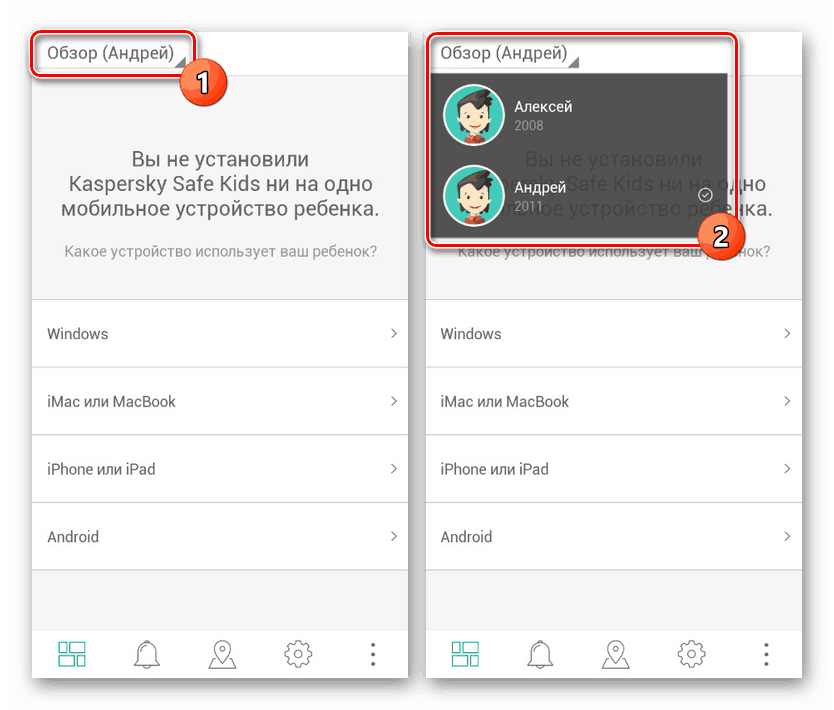
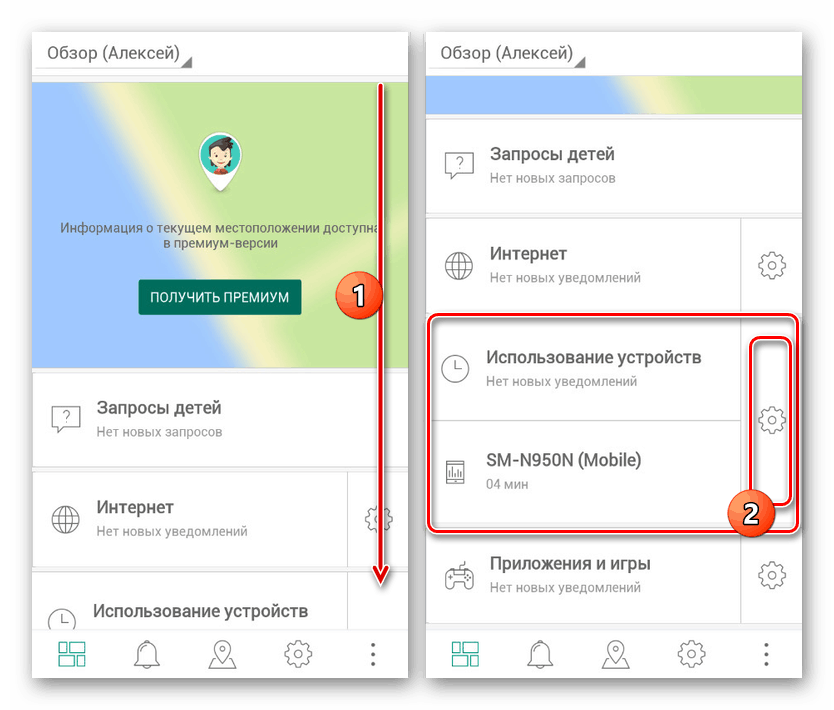

Opisane działania wystarczą, aby dezaktywować kontrolę rodzicielską. Jednocześnie należy pamiętać, że aplikację można nie tylko wyłączyć, ale po prostu zmienić ustawienia.
Opcja 3: Family Link
Standardowe narzędzie Google do monitorowania telefonu dziecka można dezaktywować ze smartfona nadrzędnego tylko poprzez usunięcie konta. W tym celu potrzebujesz aplikacji Family Link (dla rodziców) i konta dodanego do urządzenia.
- Z listy zainstalowanych aplikacji otwórz Family Link (dla rodziców), na stronie głównej kliknij ikonę menu w lewym górnym rogu, aw sekcji „Grupa rodziny” wybierz żądany profil.
- Na następnym ekranie kliknij ikonę z trzema kropkami w prawym górnym rogu i użyj elementu „Informacje o koncie” . W niektórych przypadkach, aby przycisk się pojawił, musisz zwolnić stronę do dołu.
- W dolnej części sekcji, która się otworzy, znajdź i naciśnij wiersz „Usuń konto”. Przeczytaj listę konsekwencji, ponieważ po potwierdzeniu konto dziecka zostanie dezaktywowane.
- Potwierdź, zaznaczając pola obok trzech elementów i klikając link „Usuń konto” . Tę procedurę można wykonać.
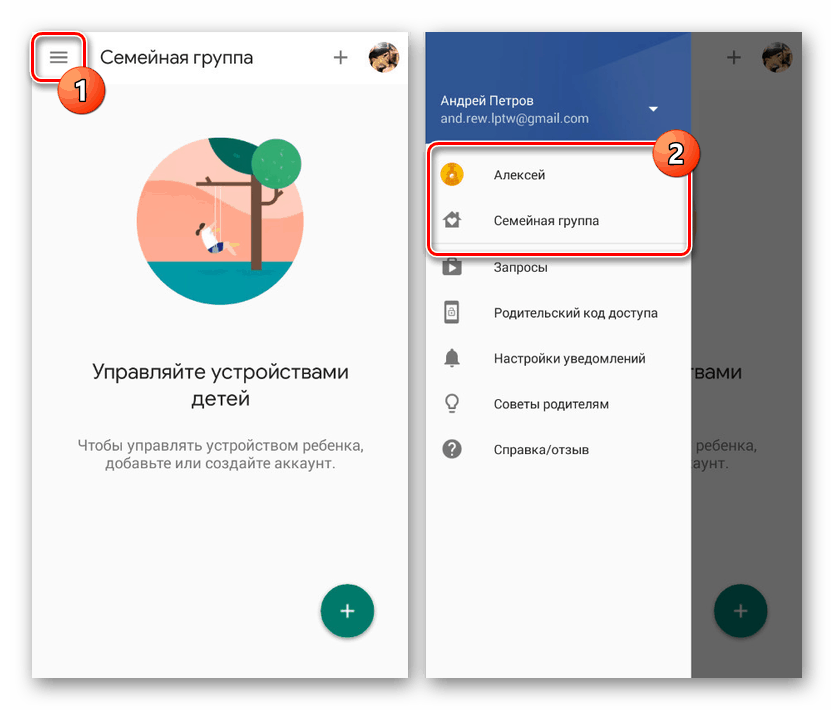
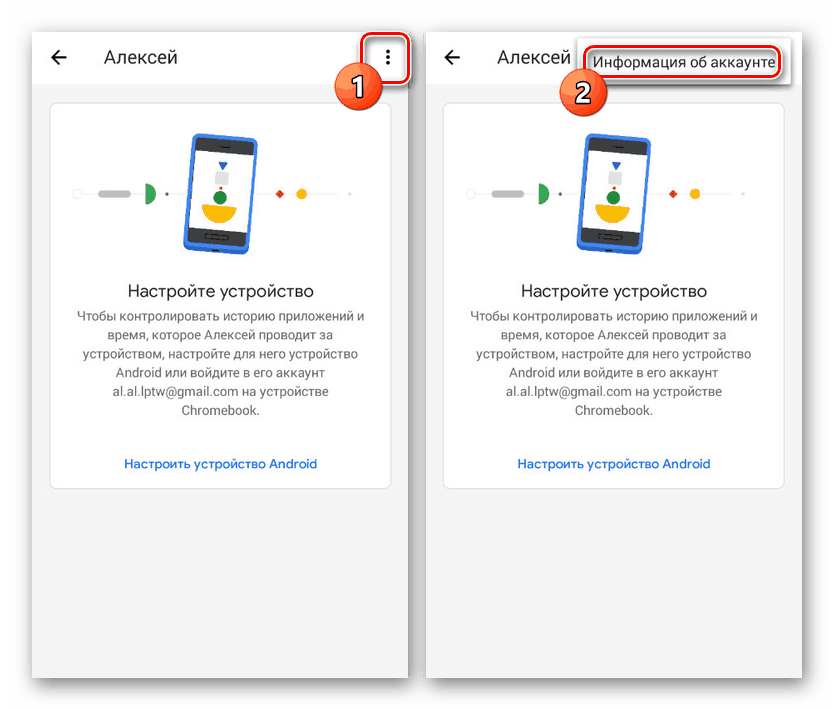
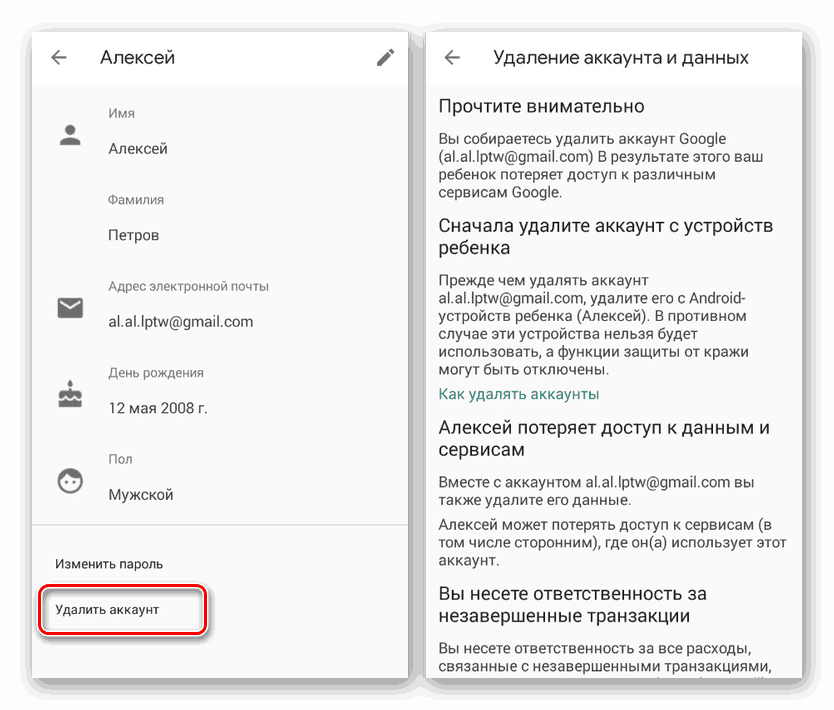
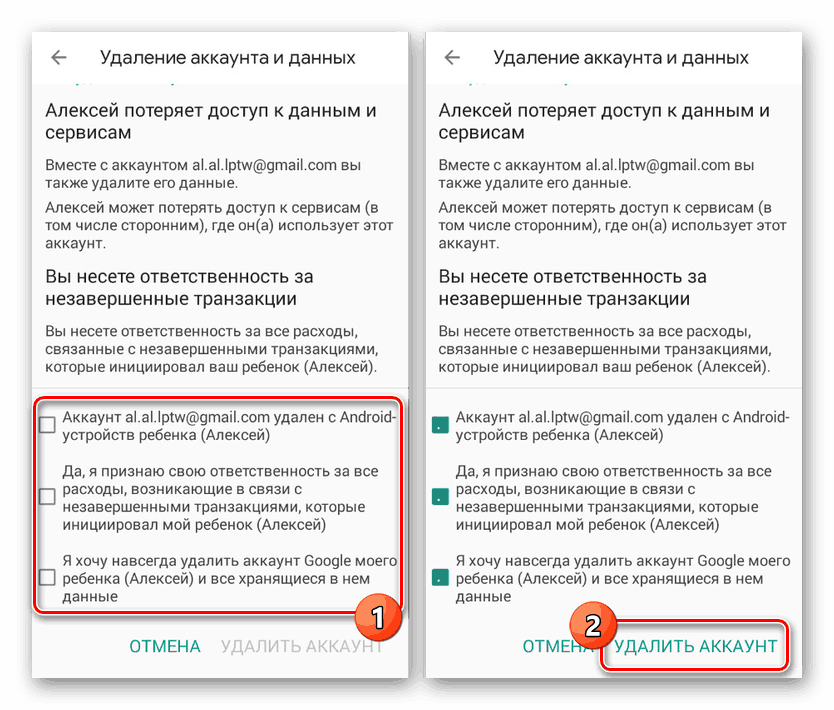
Po wykonaniu opisanych kroków smartfon dziecka automatycznie wyloguje się z konta Google wraz z zniesieniem wszelkich ustalonych ograniczeń. W takim przypadku dezaktywacja jest możliwa tylko przy aktywnym połączeniu z Internetem.
Opcja 4: Bezpieczna przeglądarka dla dzieci
Jedną z opcji przeglądarki internetowej, domyślnie obejmującą funkcję kontroli rodzicielskiej, jest Kids Safe Browser. Zostało to uznane przez nas w jednym z artykułów na stronie jako narzędzie do blokowania niektórych witryn . Jako przykład zwrócimy na niego uwagę ze względu na podobne ustawienia z alternatywnymi rozwiązaniami.
- Na górnym panelu kliknij przycisk menu, a następnie przejdź do strony „Ustawienia” . Następnie dotknij linii „Kontrola rodzicielska” .
- Zaloguj się przy użyciu konta Kids Safe Browser. Jeśli powiązanie nie zostało wcześniej wykonane, dostęp do sekcji nie będzie chroniony hasłem.
- Po wykonanych czynności zostaniesz przekierowany na stronę z głównymi parametrami. Odznacz pola obok niezbędnych elementów, a tę procedurę można uznać za zakończoną.

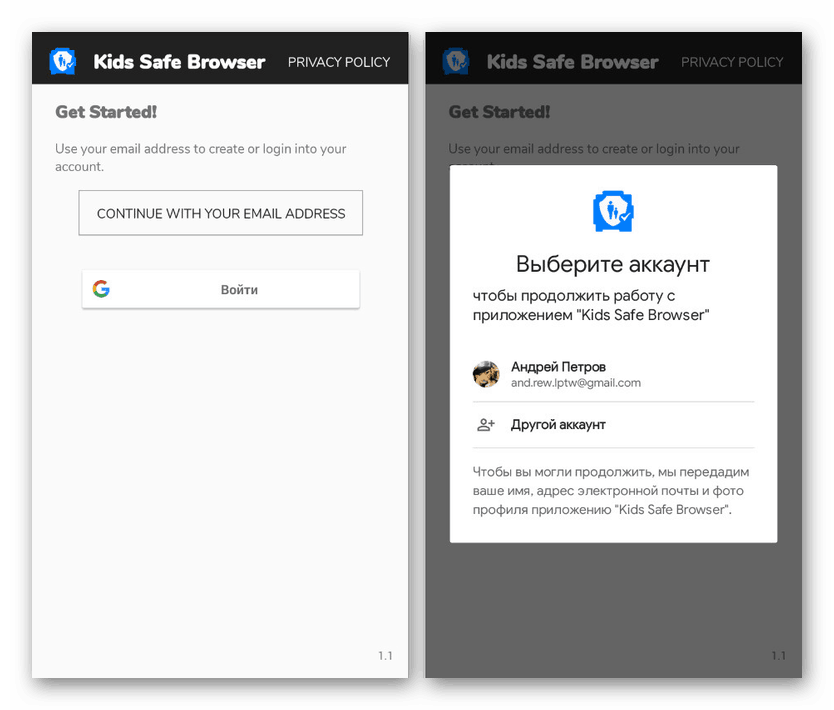
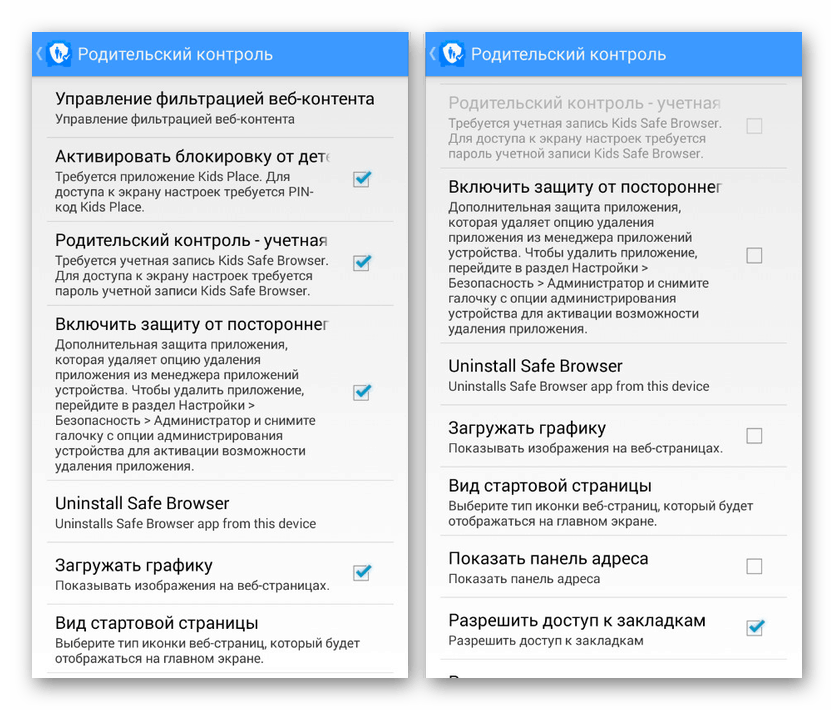
Bez ustawiania dodatkowej ochrony podobny program można po prostu usunąć za pomocą „Menedżera aplikacji” . Podobne podejście może być również jedną z opcji wyłączania kontroli rodzicielskiej.
Opcja 5: Zresetuj pamięć
Ostatnia i najbardziej radykalna metoda zamykania, działająca niezależnie od aplikacji używanej do sterowania urządzeniem, sprowadza się do resetowania ustawień. Możesz to zrobić za pomocą menu odzyskiwania dostępnego przed załadowaniem systemu operacyjnego. Szczegółowo opisaliśmy tę procedurę w oddzielnej instrukcji na stronie.
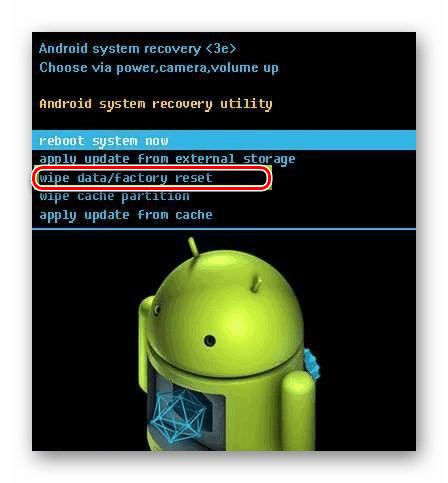
Więcej informacji: Zresetuj telefon z Androidem do stanu fabrycznego
Ważną cechą tej metody jest całkowite usunięcie wszystkich zainstalowanych aktualizacji i aplikacji na smartfonie, dlatego należy jej używać tylko w ostateczności.
Wniosek
Mówiliśmy o wyłączeniu kontroli rodzicielskiej na przykładzie wszystkich bieżących aplikacji. Jeśli z jakiegoś powodu nie możesz dezaktywować ograniczeń, możesz użyć resetowania urządzenia do stanu fabrycznego. Ponadto zawsze możesz podłączyć smartfon do komputera i usunąć niepotrzebny program.
Więcej informacji: Jak odinstalować odinstalowaną aplikację na Androidzie